NTFSの回復 - Mac上でNTFSパーティションからファイルを回復する方法
 更新者 リサ・オウ / 26年2021月09日00:XNUMX
更新者 リサ・オウ / 26年2021月09日00:XNUMXあなたがMac上のNTFSパーティションからファイルを回復する必要があるという多くの理由があります。 たとえば、重要なファイルを誤ってバックアップなしで削除することがあります。 時々NTFSパーティション上のファイルが理由を知らずに消えただけです。
最新のTime Machineバックアップファイルがない場合は、サードパーティを使用できます。 データ回復ソフトウェア Mac NTFSパーティションの回復を実行します。 その結果、NTFSパーティションデータを削除、ウイルス攻撃、フォーマット、その他の問題から簡単に取り戻すことができます。
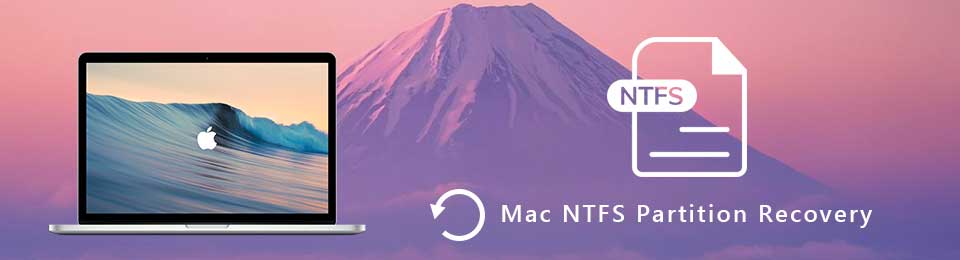
1。 MacのNTFSパーティションとは
NTFSはNew Technology File Systemの略です。 NTFSは、Microsoft Windows 2000、Windows XP、Windows Server 2003 / 2008、Windows Vista、およびWindows 7用の独自のファイルシステムです。 NTFSファイルシステムを有効にすることは、Appleによって正式にはサポートされていません。
したがって、NTFSドライブはMac上で時々見えないかもしれません。 一般的に言って、あなたはNTFSパーティションを介してあなたのMacコンピュータにWindowsオペレーティングシステムをインストールすることができます。
削除された、失われた、あるいはフォーマットされたファイルさえも元の場所には見えないでしょう。 しかし心配しないでください。 あなたはNTFSパーティションを回復し、数分で失われたファイルを取り戻すことができます。 MacのNTFSパーティションに新しいファイルを保存したり書き込んだりしないでください。 そうでなければ、NTFパーティションの回復の成功率は大幅に低下します。
2。 MacでNTFSパーティションを復元する方法
使用することにより、 FoneLabデータレトリーバー、あなたはMac NTFSパーティションからあらゆる種類のファイルを見つけ、プレビューし、回復することができます。 MacソフトウェアのためのNTFS回復はあなたに現在存在するファイルだけでなく削除されたアイテムをあなたに示すことができます。 の クイックスキャン & ディープスキャン モードを使用すると、NTFSパーティション内のすべてのファイルを徹底的かつ迅速に見つけることができます。
完全無料です Mac用のデータ復旧ソフトウェア。 Macデータ回復ソフトウェアを無料でダウンロードして、NTFSパーティションデータが回復可能かどうかを確認できます。 さらに、NTFSパーティション全体の回復中、他のファイルは保存または変更されません。
Mac NTFSパーティションの回復ソフトウェアの主な特長
- 写真、ビデオ、音楽ファイル、文書、Eメール、そして200以上のファイル形式を一般的な形式で回復します。
- Mac上のNTFSパーティション、APFS、HFS +、HFS X、FAT 16 / 32、exFATなどのパーティションからファイルを回復します。
- 時間を節約するために、特定のデータタイプと場所のNTFSファイルをスキャンします。
- Mac 10.7以降からMac NTFSリカバリを実行します(macOS Mojaveを含む)。
- ハードドライブからデータを回復する、ペンドライブ、SDカードなど。
FoneLab Data Retriever - コンピュータ、ハードドライブ、フラッシュドライブ、メモリカード、デジタルカメラなどから紛失/削除されたデータを回復します。
- 写真、ビデオ、ドキュメントなどのデータを簡単に復元します。
- 回復前にデータをプレビューします。
Mac上でNTFSパーティションから削除または失われたデータを回復する方法
ステップ 1起動する NTFSパーティションの回復ソフトウェアに設定します。 OK をクリックします。 開始 下 Macのデータ復旧 Mac上のNTFSドライブからデータを回復する。

ステップ 2回復するファイルの種類を選択します。 次に、ターゲットドライブとしてNTFSパーティションを選択します。 クリック スキャン すぐにクイックスキャンプロセスを開始します。

ステップ 3すべてのスキャン結果は、カテゴリの下に表示されます タイプ or パス リスト。 したがって、あなたはあなたの必要性に基づいてフォーマットまたは目的地フォルダーによってNTFSデータを見つけることができます。 さらに、あなたはあなたのファイルを見つけるために内蔵の検索エンジンまたはフィルタ機能を使うことができます。
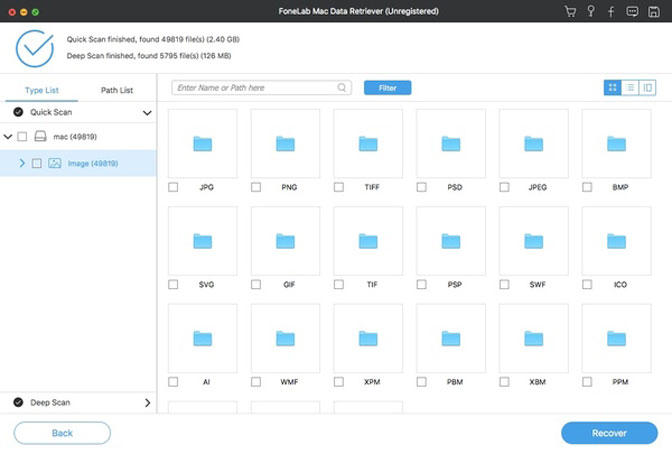
ステップ 4ファイルをダブルクリックして、詳細情報をプレビューします。 すべての失われたファイルがマークされていることが確実な場合は、クリックできます 回復する 短時間でMac上のNTFSパーティションを回復する。

注:すぐにスキャンした後に回復したいものが見つからない場合は、 ディープスキャン Mac用のNTFSパーティションの回復ソフトウェアの上に。 あなたは、Mac上で削除、破損、フォーマットまたは破損したNTFSパーティションを回復するためにもっと可能な結果を得ることができます。 もちろん、NTFSファイルを詳細に検索するにはもっと時間がかかります。
走ることをお勧めします FoneLabデータレトリーバー あなたがMac上でNTFSディスクを修復し始める前に。 上で述べたように、削除されたファイルの保存スペースは永久に新しいファイルに置き換えられます。 あなたはできるだけ早くMac NTFSパーティションの回復を実行した方がいいです。
プログラムは削除されたファイルや失われたファイルを元の状態に戻すことができるので、バックアップ用のすべてのMacファイルを見つけるためのツールとしてData Retrieverを実行することもできます。 あなたはNTFSパーティションまたは他の場所からファイルを回復したいときはいつでも、あなたは試しのために無料でFoneLab NTFS回復ソフトウェアをダウンロードすることができます。 無料試用版はあなたがあなたがMac上でNTFSパーティションを回復できるかどうかについてあなたに答えを伝えることができます。
FoneLab Data Retriever - コンピュータ、ハードドライブ、フラッシュドライブ、メモリカード、デジタルカメラなどから紛失/削除されたデータを回復します。
- 写真、ビデオ、ドキュメントなどのデータを簡単に復元します。
- 回復前にデータをプレビューします。

